ສາລະບານ
ຖ້າທ່ານເຮັດວຽກປະເພດໃດນຶ່ງໃນຄອມພິວເຕີ, ທ່ານຮູ້ຈັກຄວາມສໍາຄັນຂອງການຈັບຂໍ້ມູນຈາກຫນ້າຈໍຂອງທ່ານ. ນັກຂຽນເທັກໂນໂລຍີ, ຜູ້ພັດທະນາຊອບແວ, ນັກທົດສອບຊອບແວ, ການຊ່ວຍເຫຼືອດ້ານເທັກໂນໂລຍີ ແລະຜູ້ຊ່ຽວຊານອື່ນໆຈຳນວນໜຶ່ງເອົາສຳເນົາໜ້າຈໍຫຼາຍເທື່ອຕໍ່ມື້.
ຂໍຂອບໃຈ, ມີຫຼາຍແອັບທີ່ສາມາດໃຊ້ໄດ້ສຳລັບການຖ່າຍຮູບໃນໜ້າຈໍຄອມພິວເຕີຂອງພວກເຮົາ. Snagit ແລະ Snipping Tool ແມ່ນສອງໂປຣແກມທີ່ນິຍົມໃຊ້ສຳລັບວຽກນີ້. ມັນງ່າຍດາຍ, ງ່າຍຕໍ່ການໃຊ້, ແລະຊ່ວຍໃຫ້ທ່ານສາມາດຖ່າຍຮູບຫນ້າຈໍໄດ້ໄວໃນເວລາທີ່ທ່ານຕ້ອງການ. ລຸ້ນຕົ້ນໆຂອງມັນມີລັກສະນະເບົາບາງ. ລ່າສຸດ, ສາມາດໃຊ້ໄດ້ກັບ Windows 10, ໄດ້ເພີ່ມອີກສອງສາມອັນ, ແຕ່ມັນຍັງຄົງເປັນພື້ນຖານຫຼາຍ.
Snagit ເປັນອີກປະການໜຶ່ງທີ່ໃຊ້ໃນການຈັບພາບໜ້າຈໍທົ່ວໄປ. ໃນຂະນະທີ່ມັນເສຍເງິນ, ມັນມາພ້ອມກັບຄຸນສົມບັດຂັ້ນສູງຫຼາຍອັນ. ດ້ວຍລັກສະນະເຫຼົ່ານັ້ນມາເຖິງເສັ້ນໂຄ້ງການຮຽນຮູ້ເລັກນ້ອຍ, ເຖິງແມ່ນວ່າ, ເຊິ່ງເປັນສິ່ງທີ່ຄວນພິຈາລະນາຖ້າທ່ານເບິ່ງເຄື່ອງມືຫມວກຫນ້າຈໍແບບພິເສດ. ອ່ານການທົບທວນ Snagit ຂອງພວກເຮົາສໍາລັບການເພີ່ມເຕີມ.
ດັ່ງນັ້ນ, ອັນໃດດີກວ່າ - Snipping Tool ຫຼື Snagit? ມາເບິ່ງກັນເລີຍ.
Snagit vs. Snipping Tool: Head-to-Head Comparison
1. ຮອງຮັບ Platforms
Snipping Tool ແມ່ນມັດໄວ້ກັບ Windows. ມັນປາກົດເປັນຄັ້ງທໍາອິດໃນ Windows Vista ແລະເປັນສ່ວນຫນຶ່ງຂອງຊຸດ Windows ນັບຕັ້ງແຕ່ນັ້ນມາ.
ຖ້າທ່ານເປັນຜູ້ໃຊ້ Windows ເທົ່ານັ້ນ, ນີ້ບໍ່ແມ່ນ.ບັນຫາ. ຖ້າຫາກວ່າທ່ານເປັນຜູ້ໃຊ້ Mac, app ນີ້ຈະບໍ່ມີສໍາລັບທ່ານ (ເຖິງແມ່ນວ່າ MacOS ມີການແກ້ໄຂຂອງຕົນເອງ). ໃນທາງກົງກັນຂ້າມ, Snagit ໄດ້ຖືກພັດທະນາໃຫ້ເຮັດວຽກຢູ່ໃນທັງສອງລະບົບປະຕິບັດການ Windows ແລະ Mac.
ຜູ້ຊະນະ : Snagit. ເນື່ອງຈາກ Snipping Tool ສາມາດໃຊ້ໄດ້ໃນ Windows ເທົ່ານັ້ນ, Snagit ເປັນຜູ້ຊະນະທີ່ຊັດເຈນຢູ່ບ່ອນນີ້ເພາະມັນຮອງຮັບ Windows ແລະ Mac.
2. ຄວາມງ່າຍຂອງການນຳໃຊ້
Snipping Tool ເປັນໜຶ່ງໃນໂປຣແກມການຈັບພາບໜ້າຈໍທີ່ງ່າຍທີ່ສຸດ. ມີໃຫ້. ເມື່ອຫນ້າຈໍຂອງທ່ານພ້ອມທີ່ຈະຖືກຈັບ, ພຽງແຕ່ເລີ່ມຕົ້ນ Snipping Tool. ດຽວນີ້ເຈົ້າສາມາດເລືອກພື້ນທີ່ໃດກໍໄດ້ຂອງໜ້າຈໍຂອງເຈົ້າ. ເມື່ອເລືອກແລ້ວ, ຮູບພາບຈະລົງໄປໃນໜ້າຈໍການແກ້ໄຂ.

ໃນຂະນະທີ່ Snagit ບໍ່ສັບສົນ, ມັນຕ້ອງໃຊ້ເວລາຮຽນຮູ້ບາງຢ່າງ. ສ່ວນໃຫຍ່ນີ້ແມ່ນເນື່ອງມາຈາກລັກສະນະຈໍານວນຫລາຍ, ການຕັ້ງຄ່າ, ແລະວິທີທີ່ທ່ານສາມາດຈັບພາບຫນ້າຈໍຂອງທ່ານ. ເມື່ອທ່ານຮຽນຮູ້ມັນ, ແລະທ່ານໄດ້ຮັບການຕັ້ງຄ່າມັນ, ການຈັບພາບຫນ້າຈໍແມ່ນເປັນລົມ.

ຄຸນສົມບັດຂັ້ນສູງຂອງ Snagit ແມ່ນດີເລີດ, ແຕ່ພວກມັນສາມາດເຮັດໃຫ້ແອັບພລິເຄຊັນຊ້າລົງໄດ້ຖ້າທ່ານບໍ່ໄດ້ໃຊ້ຄອມພິວເຕີໃຫມ່ກວ່າ. . ໃນເວລາທີ່ການທົດສອບ, ຂ້າພະເຈົ້າໄດ້ສັງເກດເຫັນການຊ້າລົງຢ່າງຫຼວງຫຼາຍໃນຂະນະທີ່ຖ່າຍຮູບຫນ້າຈໍ. ນີ້ບໍ່ແມ່ນສິ່ງທີ່ຂ້ອຍເຄີຍເຫັນເມື່ອໃຊ້ Snipping Tool.
Winner : Snipping Tool. ຄວາມລຽບງ່າຍ ແລະນ້ຳໜັກເບົາຂອງມັນເຮັດໃຫ້ມັນງ່າຍທີ່ສຸດ ແລະໄວທີ່ສຸດສຳລັບການຖ່າຍຮູບໜ້າຈໍ.
3. ຄຸນສົມບັດການຈັບພາບໜ້າຈໍ
ເຄື່ອງມື Snipping ຕົ້ນສະບັບ (ກັບມາຈາກ Windows Vista ມື້) ແມ່ນຂ້ອນຂ້າງຈຳກັດ. ຮຸ່ນຫຼ້າສຸດມີສືບຕໍ່ເພີ່ມຄຸນສົມບັດ, ເຖິງແມ່ນວ່າພວກມັນຍັງງ່າຍດາຍ.
Snipping Tool ມີ 4 ໂໝດ: Free-form Snip, Rectangular Snip, Window Snip, ແລະ Full-Screen Snip.

ມັນຍັງມີຄວາມລ່າຊ້າທີ່ຕັ້ງໄວ້ລ່ວງໜ້າຕັ້ງແຕ່ 1 ຫາ 5 ວິນາທີ, ເຊິ່ງສາມາດໃຊ້ເພື່ອໃຫ້ຂະບວນການສຳເລັດກ່ອນທີ່ພາບໜ້າຈໍຈະຖືກຖ່າຍ.

Snipping Tool ມີຊຸດທາງເລືອກທີ່ສາມາດກຳນົດຄ່າໄດ້ຈຳກັດ, ລວມທັງການສຳເນົາກົງໄປກົງມາ. ຄລິບບອດ, ຄືກັນກັບ Snagit.

Snagit ຖືກໂຫຼດດ້ວຍຄຸນສົມບັດ ແລະການຕັ້ງຄ່າ; ພວກເຮົາຈໍາເປັນຕ້ອງໄດ້ເຮັດການທົບທວນຄືນສະເພາະຂອງມັນເພື່ອກວມເອົາພວກເຂົາ. ວິທີການສຳເນົາໜ້າຈໍລວມມີພື້ນທີ່ສີ່ຫຼ່ຽມ, ໜ້າຈໍ ແລະ ໂໝດເຕັມຈໍ.

Snagit ຍັງປະກອບມີການຖ່າຍຮູບໜ້າຈໍເລື່ອນ, ການຖ່າຍຮູບແບບພາໂນຣາມາ, ການບັນທຶກຂໍ້ຄວາມ ແລະ ການຖ່າຍຮູບຂັ້ນສູງອື່ນໆ. ການຈັບພາບໜ້າຕ່າງແບບເລື່ອນເຮັດໃຫ້ເຈົ້າຈັບເອົາໜ້າເວັບທັງໝົດໄດ້ເຖິງແມ່ນວ່າມັນບໍ່ພໍດີຢູ່ໃນໜ້າຈໍຂອງທ່ານ.

ອຸປະກອນນີ້ມີຜົນກະທົບຫຼາຍຢ່າງທີ່ສາມາດເພີ່ມຂຶ້ນໃນລະຫວ່າງຂະບວນການຈັບພາບແລະການຄັດເລືອກຂອງວິທີການແບ່ງປັນ ຮູບພາບກັບແອັບພລິເຄຊັນອື່ນ.

ດ້ວຍ Snagit, ຄຸນສົມບັດບໍ່ສິ້ນສຸດຢູ່ທີ່ນັ້ນ. ມັນສາມາດບັນທຶກວິດີໂອຈາກຫນ້າຈໍຫຼື webcam ຂອງທ່ານ. ຖ້າທ່ານຕ້ອງການສ້າງວິດີໂອທີ່ສະແດງໃຫ້ເຫັນວິທີການເຮັດບາງສິ່ງບາງຢ່າງໃນຄອມພິວເຕີຂອງທ່ານ, app ນີ້ເຮັດໃຫ້ມັນງ່າຍ. ທ່ານຍັງສາມາດເພີ່ມວິດີໂອຈາກເວັບແຄມ ແລະຄຳບັນຍາຍແບບສົດໆໄດ້.
ຜູ້ຊະນະ : Snagit ເປັນແຊ້ມຢູ່ທີ່ນີ້. ຄວາມຫຼາກຫຼາຍຂອງການຕັ້ງຄ່າ ແລະຄຸນສົມບັດຂອງມັນແມ່ນກວ້າງຂວາງກວ່າ Snippingເຄື່ອງມື.
4. ຄວາມສາມາດໃນການແກ້ໄຂ
ເມື່ອພວກເຮົາຖ່າຍຮູບໜ້າຈໍສໍາລັບເອກະສານ ຫຼືຄໍາແນະນໍາ, ພວກເຮົາມັກຈະຕ້ອງແກ້ໄຂຮູບພາບໂດຍການເພີ່ມລູກສອນ, ຂໍ້ຄວາມ ຫຼືຜົນກະທົບອື່ນໆ.
ການແກ້ໄຂແມ່ນເປັນສ່ວນຫນຶ່ງທີ່ສໍາຄັນຂອງຂະບວນການຈັບພາບຫນ້າຈໍ. ໃນຂະນະທີ່ພວກເຮົາສາມາດວາງຮູບພາບລົງໃນ Photoshop ໄດ້ຕະຫຼອດເວລາ, ການໃຊ້ຊອບແວທີ່ສັບສົນສໍາລັບວຽກງ່າຍໆແມ່ນຫຍັງ? ໂດຍປົກກະຕິແລ້ວ ພວກເຮົາພຽງແຕ່ຕ້ອງການແກ້ໄຂດ່ວນ, ຈາກນັ້ນວາງຮູບສຸດທ້າຍໃສ່ໃນເອກະສານຂອງພວກເຮົາ.
ທັງ Snipping Tool ແລະ Snagit ລວມມີຄວາມສາມາດໃນການແກ້ໄຂ. ເຄື່ອງມື Snipping ມີບາງເຄື່ອງມືພື້ນຖານແຕ່ມີຈໍາກັດ, ເຊິ່ງງ່າຍຕໍ່ການໃຊ້. ພວກມັນເຮັດບໍ່ໄດ້ຫຼາຍກ່ວາໃຫ້ທ່ານແຕ້ມເສັ້ນ ແລະເນັ້ນໃສ່ພື້ນທີ່ຂອງໜ້າຈໍ. ແນວໃດກໍ່ຕາມ, ມັນງ່າຍກວ່າສຳລັບຂ້ອຍທີ່ຈະສຳເນົາຮູບທີ່ແກ້ໄຂແລ້ວໃສ່ຄລິບບອດຂອງຂ້ອຍ ແລະວາງມັນໃສ່ໃນອີເມວ ຫຼືເອກະສານ.
ຊອບແວເວີຊັນຫຼ້າສຸດນີ້ອະນຸຍາດໃຫ້ທ່ານເປີດຮູບພາບໃນໂປຣແກຣມ Paint 3D ທີ່ສະໜອງໃຫ້ Windows. ບັນນາທິການຮູບພາບນີ້ສະຫນອງຄຸນນະສົມບັດແລະຜົນກະທົບຫຼາຍ. ຢ່າງໃດກໍຕາມ, ພວກເຂົາບໍ່ໄດ້ມຸ່ງໄປສູ່ການສ້າງປະເພດຂອງຮູບພາບການສອນທີ່ມັກຈະກ່ຽວຂ້ອງກັບວຽກງານເຫຼົ່ານີ້. ທ່ານສາມາດເພີ່ມຂໍ້ຄວາມ, ສະຕິກເກີ, ແລະເຮັດການແກ້ໄຂຮູບພາບທີ່ມີນ້ໍາຫນັກເບົາ, ແຕ່ມັນມັກຈະຫຍຸ້ງຍາກ.
ຮູບພາບທີ່ຖ່າຍໂດຍ Snagit ຈະຖືກສົ່ງໄປຫາຕົວແກ້ໄຂ Snagit ໂດຍອັດຕະໂນມັດ. ບັນນາທິການນີ້ມີຄວາມອຸດົມສົມບູນຂອງ gadgets ສໍາລັບການສ້າງເອກະສານຄໍາແນະນໍາ.

ດ້ວຍ Snagit'sບັນນາທິການ, ທ່ານສາມາດເພີ່ມຮູບຮ່າງ, ລູກສອນ, ຟອງຂໍ້ຄວາມ, ແລະອື່ນໆອີກ. ລັກສະນະເຫຼົ່ານີ້ແມ່ນງ່າຍທີ່ຈະຮຽນຮູ້; ການສ້າງຮູບພາບສໍາລັບເອກະສານແມ່ນເກືອບບໍ່ເຈັບປວດ. ບັນນາທິການຍັງບັນທຶກພວກມັນໂດຍອັດຕະໂນມັດ, ຮັກສາການເຊື່ອມຕໍ່ກັບແຕ່ລະຄົນຢູ່ດ້ານລຸ່ມຂອງຫນ້າຈໍ. ດ້ວຍວິທີນີ້, ທ່ານສາມາດກັບຄືນໄປຫາພວກມັນໄດ້ຢ່າງວ່ອງໄວ.
ຜູ້ຊະນະ : Snagit. ຄຸນສົມບັດການແກ້ໄຂຂອງ Snipping Tool ແມ່ນບໍ່ພຽງພໍກັບເອກະສານດ້ານວິຊາການສະເໝີ. ບັນນາທິການຂອງ Snagit ແມ່ນເຮັດໂດຍສະເພາະສໍາລັບການນີ້; ການແກ້ໄຂແມ່ນງ່າຍ ແລະໄວ.
5. ຄຸນນະພາບຂອງຮູບພາບ
ສຳລັບເອກະສານການສອນສ່ວນໃຫຍ່ ຫຼືການສົ່ງອີເມວຫາຜູ້ອື່ນດ້ວຍຂໍ້ຄວາມສະແດງຂໍ້ຜິດພາດຈາກໜ້າຈໍຂອງທ່ານ, ຄຸນນະພາບຂອງຮູບພາບບໍ່ຈຳເປັນທີ່ສຸດ. ຖ້າທ່ານກໍາລັງຖ່າຍຮູບສໍາລັບປຶ້ມ, ມັນອາດຈະຕ້ອງມີຄວາມຕ້ອງການດ້ານຄຸນນະພາບຂອງຮູບພາບຂັ້ນຕ່ໍາ.
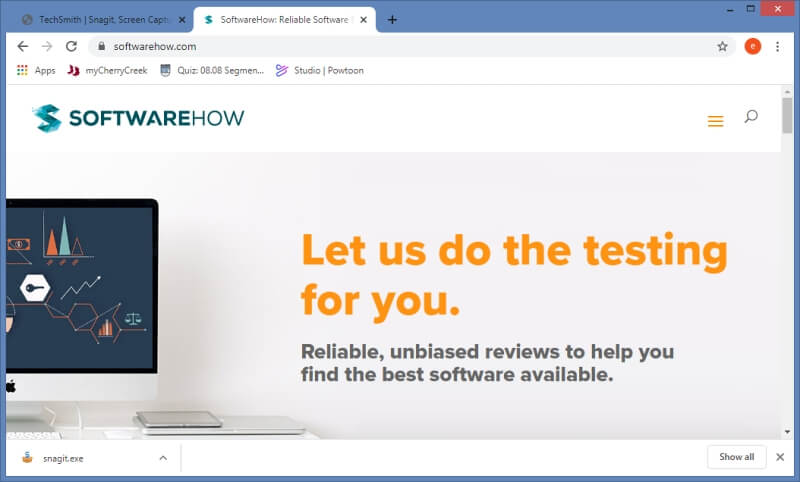
ຮູບພາບທີ່ຖ່າຍໂດຍ Snipping Tool

ຮູບພາບທີ່ຖ່າຍໂດຍ Snagit
ທັງສອງແອັບພລິເຄຊັນບັນທຶກຮູບພາບຢູ່ທີ່ຄ່າເລີ່ມຕົ້ນ 92 dpi. ດັ່ງທີ່ເຫັນຂ້າງເທິງ, ທ່ານບໍ່ສາມາດບອກຄວາມແຕກຕ່າງຫຼາຍລະຫວ່າງສອງຢ່າງ. ນີ້ແມ່ນສິ່ງທີ່ພວກເຮົາໄດ້ໃຊ້ສໍາລັບຮູບພາບໃນເອກະສານນີ້, ແລະຄຸນນະພາບແມ່ນພຽງພໍ.
ຖ້າທ່ານຕ້ອງການຄຸນນະພາບສູງກວ່າສໍາລັບບາງສິ່ງບາງຢ່າງເຊັ່ນ: ປຶ້ມ, ເຊິ່ງອາດຈະຕ້ອງການ 300 dpi, ທ່ານຈະຕ້ອງໄປກັບ Snagit. Snipping Tool ບໍ່ມີການຕັ້ງຄ່າເພື່ອປັບຄຸນນະພາບຮູບພາບ, ແຕ່ Snagit ເຮັດໄດ້.
ຜູ້ຊະນະ : Snagit. ໂດຍຄ່າເລີ່ມຕົ້ນ, ທັງສອງຈະໄດ້ຮັບຮູບພາບໃນຄຸນນະພາບດຽວກັນ, ແຕ່ບັນນາທິການຂອງ Snagit ຊ່ວຍໃຫ້ທ່ານສາມາດປັບມັນໄດ້ຖ້າຈໍາເປັນ.
6. ການຖ່າຍຮູບຂໍ້ຄວາມ
ທີ່ມະຫັດສະຈັນອີກອັນຫນຶ່ງໂຫມດການຈັບພາບທີ່ Snagit ມີໃຫ້ແມ່ນການຈັບຂໍ້ຄວາມ. ທ່ານສາມາດຈັບພື້ນທີ່ທີ່ມີຂໍ້ຄວາມ. ເຖິງແມ່ນວ່າມັນເປັນຮູບພາບ, Snagit ຈະປ່ຽນມັນເປັນຂໍ້ຄວາມທໍາມະດາ, ເຊິ່ງທ່ານສາມາດຄັດລອກແລະວາງໃສ່ເອກະສານອື່ນໄດ້.

ນີ້ແມ່ນຄຸນສົມບັດທີ່ໂດດເດັ່ນທີ່ສາມາດປະຫຍັດເວລາຢ່າງຫຼວງຫຼາຍ. ແທນທີ່ຈະພິມຂໍ້ຄວາມທັງໝົດຄືນໃໝ່, Snagit ຈະບັນທຶກມັນຈາກຮູບພາບ ແລະປ່ຽນເປັນຂໍ້ຄວາມຕົວຈິງ. ຂໍອະໄພ, Snipping Tool ບໍ່ສາມາດເຮັດສິ່ງນັ້ນໄດ້.
ຜູ້ຊະນະ : Snagit. Snipping Tool ບໍ່ສາມາດຈັບຂໍ້ຄວາມຈາກຮູບພາບໄດ້.
7. ວິດີໂອ
Snipping Tool ຈັບເອົາແຕ່ຮູບພາບ, ບໍ່ແມ່ນວິດີໂອ. ໃນທາງກົງກັນຂ້າມ, Snagit ສາມາດສ້າງວິດີໂອຂອງການກະທໍາທັງຫມົດຂອງທ່ານໃນຫນ້າຈໍ. ມັນຈະລວມທັງວິດີໂອແລະສຽງຈາກ webcam ຂອງທ່ານ. ນີ້ແມ່ນດີເລີດສໍາລັບການຂຽນ tutorials ໃນຄອມພິວເຕີຂອງທ່ານ. ນີ້ແມ່ນອີກອັນຫນຶ່ງທີ່ງ່າຍເພາະວ່າ Snipping Tool ບໍ່ມີຄວາມສາມາດນີ້. Snagit ໃຫ້ທ່ານສ້າງວິດີໂອທີ່ຄົມຊັດບາງອັນໄດ້.
8. ການຊ່ວຍເຫຼືອຜະລິດຕະພັນ
Snipping Tool ໄດ້ຖືກຫຸ້ມຫໍ່ດ້ວຍ ແລະເປັນສ່ວນຫນຶ່ງຂອງ Windows. ຖ້າທ່ານຕ້ອງການການສະຫນັບສະຫນູນ, ທ່ານອາດຈະຊອກຫາຂໍ້ມູນຈາກ Microsoft. ຖ້າທ່ານຕ້ອງການ, ທ່ານສາມາດຕິດຕໍ່ຝ່າຍຊ່ວຍເຫຼືອຂອງ Microsoft ໄດ້ - ເຊິ່ງເປັນເລື່ອງທີ່ຊ້າ ແລະ ໜ້າຕາຊື່ໆ.
Snagit, ເຊິ່ງພັດທະນາໂດຍ TechSmith, ມີພະນັກງານຊ່ວຍເຫຼືອລູກຄ້າຢ່າງກວ້າງຂວາງທີ່ອຸທິດຕົນໃຫ້ກັບແອັບພລິເຄຊັນສະເພາະນີ້. ພວກເຂົາເຈົ້າຍັງສະຫນອງຫ້ອງສະຫມຸດຂໍ້ມູນຂ່າວສານແລະວິດີໂອ tutorials ສາມາດໃຊ້ໄດ້Snagit.

ຜູ້ຊະນະ : Snagit. ມັນບໍ່ແມ່ນການລົບກ່ຽວກັບການສະຫນັບສະຫນູນຂອງ Microsoft; ມັນເປັນພຽງແຕ່ວ່າການສະຫນັບສະຫນູນຂອງ Snagit ແມ່ນເຂັ້ມຂຸ້ນ, ໃນຂະນະທີ່ Microsoft ສະຫນັບສະຫນູນລະບົບປະຕິບັດການທັງຫມົດ.
9. ຄ່າໃຊ້ຈ່າຍ
Snipping Tool ມາພ້ອມກັບ Windows, ສະນັ້ນມັນບໍ່ເສຍຄ່າຖ້າທ່ານຊື້ Windows PC.
Snagit ມີຄ່າທຳນຽມຄັ້ງດຽວຢູ່ທີ່ $49.95, ເຊິ່ງເຮັດໃຫ້ເຈົ້າໃຊ້ມັນຢູ່ໃນຄອມພິວເຕີໄດ້ສູງສຸດສອງເຄື່ອງ.

ບາງຄົນອາດຮູ້ສຶກວ່າມັນແພງເລັກນ້ອຍ, ເຖິງວ່າມີຫຼາຍຄົນໃຊ້ມັນເປັນປົກກະຕິກໍຕາມ. ຈະບອກທ່ານວ່າມັນຄຸ້ມຄ່າກັບລາຄາ.
ຜູ້ຊະນະ : Snipping Tool. ມັນຍາກທີ່ຈະເອົາຊະນະໄດ້ໂດຍບໍ່ເສຍຄ່າ.
ຄຳຕັດສິນສຸດທ້າຍ
ສຳລັບພວກເຮົາບາງຄົນ, ຊອບແວການຈັບພາບໜ້າຈໍເປັນສ່ວນສຳຄັນຂອງວຽກງານຂອງພວກເຮົາ. ສໍາລັບຄົນອື່ນ, ມັນເປັນແອັບພລິເຄຊັນທີ່ມີປະສິດທິພາບທີ່ພວກເຮົາໃຊ້ເພື່ອອະທິບາຍສິ່ງທີ່ເກີດຂຶ້ນໃນຫນ້າຈໍຄອມພິວເຕີຂອງພວກເຮົາ. ການເລືອກລະຫວ່າງ Snagit ແລະ Snipping Tool ອາດເປັນເລື່ອງຍາກ, ໂດຍສະເພາະສໍາລັບຜູ້ທີ່ໃຊ້ Windows.
Snipping Tool ແມ່ນບໍ່ເສຍຄ່າ. ຄວາມງ່າຍດາຍແລະຄວາມໄວຂອງມັນເຮັດໃຫ້ມັນເປັນແອັບຯທີ່ເຊື່ອຖືໄດ້ສໍາລັບການຖ່າຍຮູບຫນ້າຈໍຂອງທ່ານ. ຄຸນນະພາບຮູບພາບເລີ່ມຕົ້ນແມ່ນດີເທົ່າກັບ Snagit's, ແຕ່ມັນຂາດຄຸນສົມບັດທີ່ເປັນປະໂຫຍດຂອງ Snagit ຫຼາຍອັນ.
ຄຸນສົມບັດທີ່ສະຫລາດ, Snagit ແມ່ນຍາກທີ່ຈະຕີ. ການເລື່ອນພາບ, ພາໂນຣາມາ, ແລະບັນທຶກຂໍ້ຄວາມເຮັດໃຫ້ມັນຄຸ້ມຄ່າກັບລາຄາ $49.95. ຄຸນນະສົມບັດການແກ້ໄຂຂອງມັນ, ມຸ່ງໄປສູ່ການສ້າງເອກະສານຄໍາແນະນໍາ, ເຮັດໃຫ້ມັນເປັນເຄື່ອງມືທີ່ສົມບູນແບບສໍາລັບຜູ້ທີ່ຕ້ອງການເອກະສານຫຼືສະແດງໃຫ້ເຫັນວິທີການເຮັດຫຍັງໃນຄອມພິວເຕີ. ການຖ່າຍວິດີໂອໄດ້ເປັນບວກທີ່ມີປະສິດທິພາບ.
ຖ້າທ່ານຍັງມີບັນຫາໃນການຕັດສິນໃຈລະຫວ່າງ Snagit ແລະ Snipping Tool, ທ່ານສາມາດໃຊ້ປະໂຫຍດຈາກການທົດລອງໃຊ້ຟຣີ 15 ມື້ຂອງ Snagit ໄດ້ສະເໝີ.

